技嘉B450主板安装Win7系统准备工具:
1、一款支持USB3.0/3.1及nvme固态硬盘的系统:系统重装Win7超好用的Win7 64位旗舰版(带USB3.0,支持8代,9代新机型,深度优化)
2、使用8G以上的U盘制作一个U盘启动盘:微PE U盘启动盘制作方法
3、如果是重装的话,安装前备份你系统中的重要资料。
技嘉B450主板安装Win7系统BIOS设置【关闭安全启动+开启兼容模式】
1、重启电脑连续按[DEL]键进入BIOS设置,如下图所示;
![技嘉B450主板安装Win7系统(BIOS设置[开启兼容模式,关闭安全启动]+U盘启动)](http://windows.gly188.com/uploadfile/2019/1120/20191120021258431.jpg)
2、进入BIOS后,由于有些网友英文不好,可以进入BIOS后切我为简体中文,如下图所示;
![技嘉B450主板安装Win7系统(BIOS设置[开启兼容模式,关闭安全启动]+U盘启动)](http://windows.gly188.com/uploadfile/2019/1120/20191120021341218.jpg)
3、按键盘方向键右键切换到BIOS选项,将安全选项由默认的“系统”改为“设定”关闭安全启动,如下图所示;
![技嘉B450主板安装Win7系统(BIOS设置[开启兼容模式,关闭安全启动]+U盘启动)](http://windows.gly188.com/uploadfile/2019/1120/20191120021359923.jpg)
4、再将默认windows8/10选项改成操作系统类型改成"其它操作系统"(ohter os)选项并,并将通过存储设备启动默认的uefi改成legacy引导,如下图所示;
![技嘉B450主板安装Win7系统(BIOS设置[开启兼容模式,关闭安全启动]+U盘启动)](http://windows.gly188.com/uploadfile/2019/1120/20191120021412497.jpg)
5、改好bios按键盘上的F10保存,如下图所示;
![技嘉B450主板安装Win7系统(BIOS设置[开启兼容模式,关闭安全启动]+U盘启动)](http://windows.gly188.com/uploadfile/2019/1120/20191120021431260.jpg)
6、插入U盘启动盘,重启不停的按F12,选择识别到U盘启动项(默认有uefi U盘启动和传统模式,这里记得要uefi启动的就要制作支持uefi的U盘启动),回车,如下图所示;
![技嘉B450主板安装Win7系统(BIOS设置[开启兼容模式,关闭安全启动]+U盘启动)](http://windows.gly188.com/uploadfile/2019/1120/20191120021444672.jpg)
技嘉B450主板装Win7分区设置
1、进入WinP系统之后打开桌面上的Diskgenius分区工具(DG分区工具);打开Diskgenius后,选择笔记本硬盘,然后点击“硬盘”,查看菜单中的【“转换分区表类型为MBR格式”】选项是否灰色,如果是灰色的话那么我们就无需进行重新分区,除了C盘系统盘和桌面上的资料,重装系统后其他磁盘中的资料都不会被清空,如果“转换分区表类型为MBR格式”选项是可选的,则需要将整个硬盘格式化,操作方法如下:
删除分区:点击“硬盘”——“删除所有分区”,删除前确保资料已经转移,删除后,点击【保存更改】,如图:
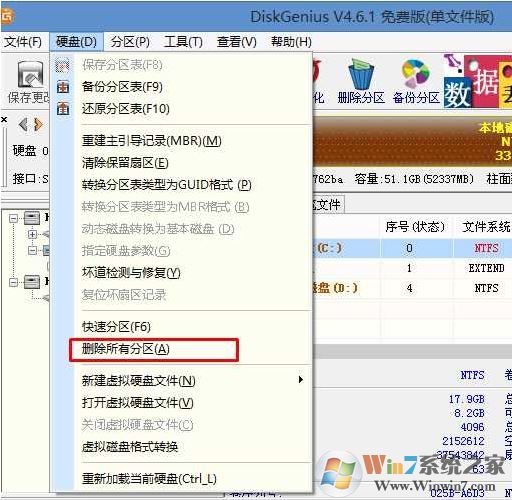
2、转GPT分区为MBR格式:删除分区后,装换硬盘分区表类型 为 MBR 格式,同样还是从“硬盘”——“转换分区表类型为MBR格式”,然后保存更改(以下为图示,此时该项为可点,如不可点说明已经转换好了。),如图:
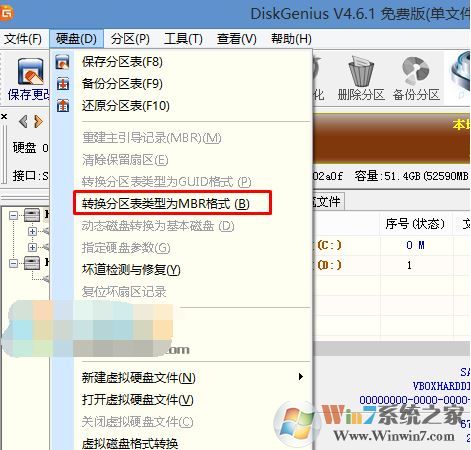
3、重新分区:磁盘格式转换完成后,点击【快速分区】,勾选 分区表类型为 MbR ,勾选了重建主引导记录MBR,选择需要分区的个数以及大小,当然大家可以点击“自定”来设置合适的分区,按下确定后开始分区(如果是固态硬盘或者是东芝的硬盘要进行4K对齐一下),如下图:
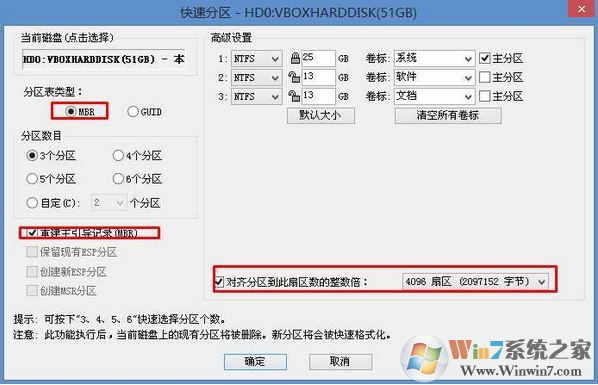
技嘉B450主板装Win7步骤
1、分区完成后运行桌面的"一键装机还原"工具(不同的PE也有不同的装机工具),然后选择win7系统镜像文件,以c盘为系统盘,把win7系统安装在c盘中,点击确定;
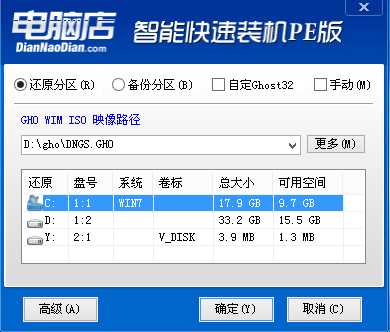
2、接着便会释放GHO安装程序,在此界面下不要去动电脑以及U盘,一面中途失败,等到滚动条走到100的时候会提示我们重启电脑,此时我们点击确定或者让其自动重启计算机,重启之后再将U盘拔除,系统会自动完成后续的程序安装,直到看到桌面!

通过上面的步骤操作之后,技嘉B450+锐龙平台安装Win7系统就完成了,大家只要注意选择对的系统安装盘,还有BIOS设置正确,安装起来也不是什么难事。